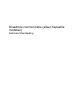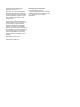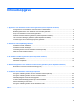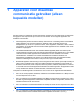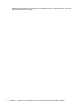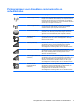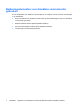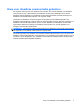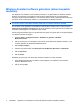Wireless (select models only) - Windows 7
Wireless Assistant software gebruiken (alleen bepaalde
modellen)
Een apparaat voor draadloze communicatie kan worden in- of uitgeschakeld via Wireless Assistant.
Wanneer een apparaat voor draadloze communicatie is gedeactiveerd via het hulpprogramma
Computer Setup (Computerinstellingen), moet het eerst opnieuw worden geactiveerd met behulp van
Computer Setup voordat het kan worden in- of uitgeschakeld via Wireless Assistant.
OPMERKING: Als u een apparaat voor draadloze communicatie activeert of inschakelt betekent dit
niet dat de computer automatisch verbinding maakt met een netwerk of Bluetooth-apparaat.
Om de status van de apparaten voor draadloze communicatie te bekijken, klikt u op het pictogram
Verborgen pictogrammen weergeven (de pijl aan de linkerkant van het systeemvak) en plaatst u de
aanwijzer op het pictogram voor draadloze communicatie.
Als het pictogram Draadloos niet in het systeemvak staat, gaat u als volgt te werk om de eigenschappen
van Wireless Assistant te wijzigen:
1. Selecteer Start > Configuratiescherm > Hardware en geluiden > Windows
Mobiliteitscentrum.
2. Klik op het pictogram voor draadloze communicatie in het deelvenster Wireless Assistant, in het
onderste gedeelte van Windows® Mobiliteitscentrum.
3. Klik op Eigenschappen.
4. Selecteer het selectievakje naast Pictogram van HP Wireless Assistant in systeemvak.
5. Klik op Toepassen.
6. Klik op Sluiten.
Raadpleeg de online Help van de Wireless Assistant software voor meer informatie.
1. Open Wireless Assistant door te klikken op het pictogram voor draadloze communicatie in
Windows Mobiliteitscentrum.
2. Klik op de knop Help.
6 Hoofdstuk 1 Apparaten voor draadloze communicatie gebruiken (alleen bepaalde modellen)